¿Has notado que publicidad generada por ClickCaption aparece de forma intempestiva en Chrome, Firefox o Internet Explorer? Esto quiere decir que tu sistema ha sido contaminado por un programa parásito. Esta página incluye instrucciones detalladas para eliminar los anuncios desplegados por ClickCaption.
ClickCaption es un módulo complementario para navegadores web como Google Chrome, Firefox e Internet Explorer. Es el autor de la publicidad ClickCaption que se incrusta sin cesar en todos y cada uno de los sitios que consultas. La publicidad ClickCaption comenzará a hacer acto de presencia desde el primer momento en el que este virus se instala en tu equipo. En principio, el programa se describe a sí mismo como una herramienta que te permitirá realizar búsquedas en internet sin salir de la página que estás consultando.
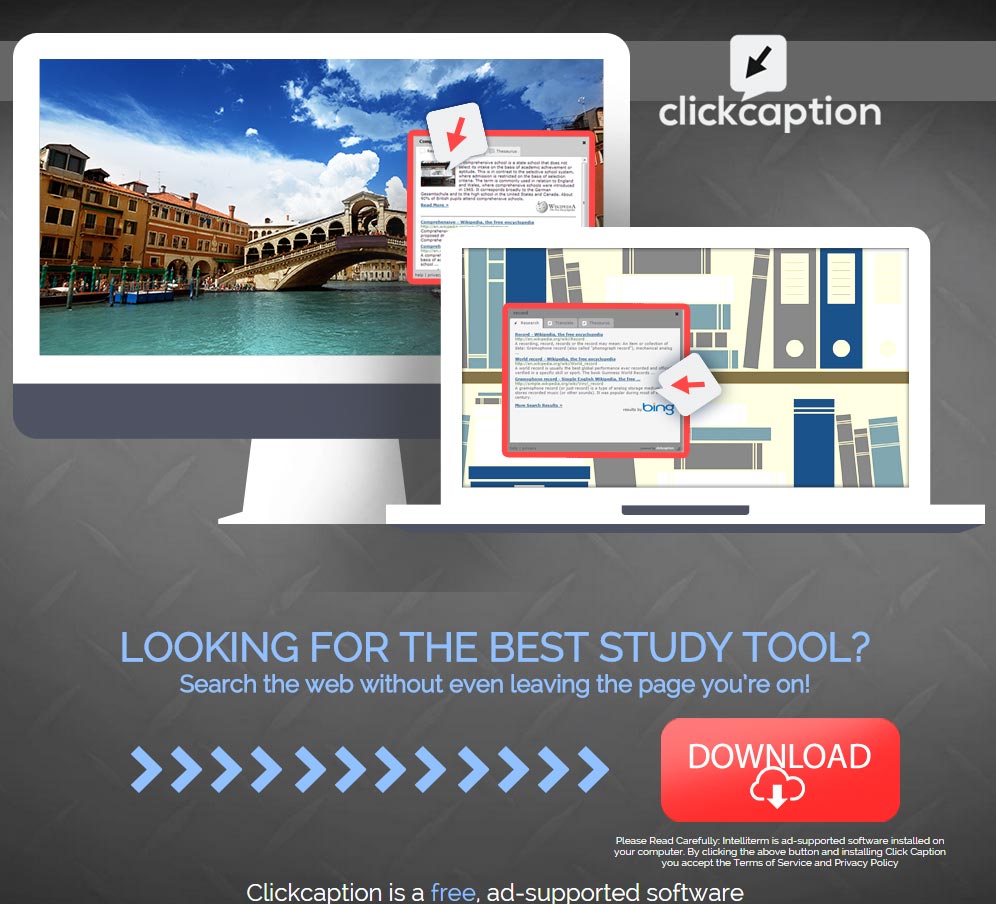
Este adware es distribuido desde varias fuentes: puede ser descargado desde su página “oficial”, o puede realizar su contaminación sin el conocimiento del usuario a través de plug-in y otros programas freeware falsos que abundan en los sitios web de descargas de torrents y de streaming.
Este programa potencialmente no deseado fue concebido con un único fin en mente: investigar tus hábitos en internet para poder presentarte publicidad acorde a dichos hábitos, publicidad que remunerará a los creadores de esta extensión. Los spyware explotan la información registrada a tus espaldas para formar bases de datos que serán revendidas a terceros. De cualquier manera, cada publicidad difundida por ClickCaption ya sea que hagas clic en ella o que solamente la veas, se convierte en una entrada de dinero para sus creadores.
Sin excepción es importante que leas concienzudamente lo que un instalador se propone instalar antes de proceder con la finalización del proceso de instalación de aplicaciones en tu PC. No hagas clic demasiado rápido en “Siguiente” o “Next” durante una instalación, toma el tiempo de darte cuenta de lo que haces. Si el instalador cuenta con un botón “Avanzado” o una opción en la que puedas personalizar la instalación, utilízalos para deseleccionar todo aquel programa adicional que pueda ser potencialmente peligroso para tu ordenador.
En nuestro último análisis pudimos constatar que ClickCaption es detectado como adware por 11 antivirus.
Ver los 7 otros detecciones antivirus
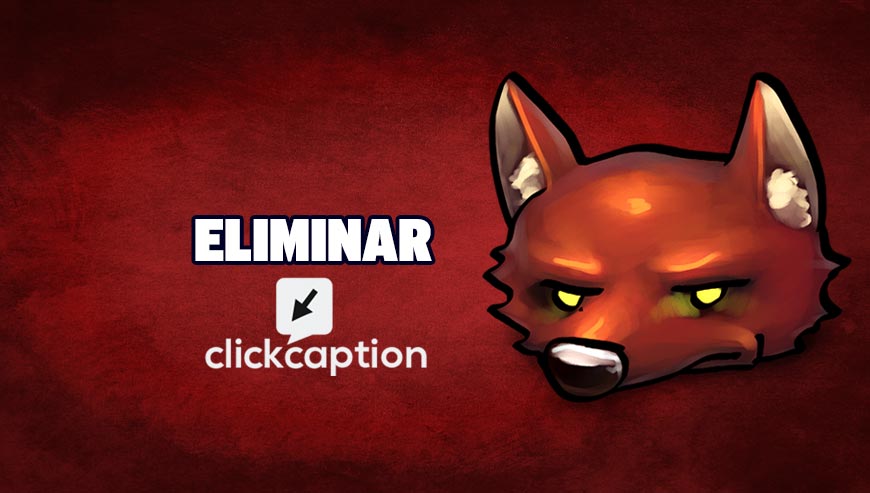
¿Cómo eliminar ClickCaption ?
Eliminar ClickCaption con Adwcleaner
Adwcleaner es un programa eficaz para quitar barras de herramientas (toolbars), spyware (software espía), Adware (publicidad) y malware de nuestro ordenador.
- Descarga AdwCleaner dandole clic en el boton de abajo :
Descargar AdwCleaner - Ejecuta adwcleaner.exe (Si usas Windows Vista/7 u 8 presiona clic derecho y selecciona Ejecutar como Administrador.)
- Pulsar en el botón Scanner, y espera a que se realice el proceso, inmediatamente pulsa sobre el botón Reparar.
- Espera a que se complete y sigue las instrucciones, si te pidiera Reiniciar el sistema Aceptas.
Eliminar ClickCaption con el programa MalwareBytes Anti-Malware
Malwarebytes Anti-Malware es uno de los mejores programas, desarrollado para detectar y proteger de manera sencilla, directa y simple contra el más actual y moderno malwares (códigos maliciosos) y un perfecto aleado de nuestro software Antivirus.

- Descarga Malwarebytes Anti-Malware dandole clic en el botón de abajo y lo guardas en el escritorio :
Versión Premium Versión gratuita (sin función de protección) - Haga doble clic en el archivo descargado para iniciar la instalación del software.
- Si es la primera vez que instalamos Malwarebytes, pulsamos en Arreglar ahora y depues Actualizar ahora.
- Vamos a la pestaña Analizar su PC.
- Elegimos Análisis completo.
- Pulsamos Analizar Ahora.
- Si nos sale aviso de nuevas actualizaciones, pulsamos en Actualizar Ahora.
- Una vez terminado, pulsamos en Todos a cuerentena.
- El sistema pedirá reiniciar para completar la limpieza.
Reinicie su navegador (si es necesario)
Si después de seguir todos los pasos anteriores ClickCaption está todavía presente en su computadora, usted puede reiniciar su navegador siguiendo las instrucciones de abajo.
- Abre Chrome
- Ir a las tres rayas en la esquina superior derecha
 y seleccionar Configuración.
y seleccionar Configuración. - Desplácese hacia abajo hasta el final de la página, y buscar Mostrar configuración avanzada.
- Desplácese hacia abajo una vez más al final de la página y haga clic en Restablecer configuración del explorador.
- Haga clic en Restablecer una vez más.
- Abre Firefox
- En la barra de direcciones de Firefox teclea about:support.
- En la página que se muestra, haz clic en Reiniciar Firefox .
- Abre Internet Explorer (en modo Escritorio si utilizas Internet Explorer 10 u 11)
- Haz clic en el icono Herramientas
 seleccione Opciones de Internet, ve a la pestaña Avanzada.
seleccione Opciones de Internet, ve a la pestaña Avanzada. - Seleccione el botón Reset.
- Habilitar Eliminar configuración personal.
- Haz clic, en el botón Restablecer.
- Reinicie Internet Explorer.




